raw로 찍은 사진의 예제를 설정값을 변경하여 내 맘에 드는 사진으로 변경해 보겠습니다.
1. "Lighttable" > "Add to libary"
편집하려는 사진 있는 폴더를 선택하여 원하는 사진을 더블클릭합니다.

2. "Darktable" > "exposure"
노출값을 변경하여 밝기를 조절할 수 있습니다.
전원모양의 아이콘

을 "on" 시켜 놓으면

이후 전원모양의 아이콘을 눌러 "on" 시켜놓은 기능만 확인할 수 있습니다.

3. "contrast equalizer"
사진의 대비(contrast)를 세밀하게 조정할 수 있는 도구로 이미지의 특정 밝기 구간(예: 어두운 영역, 중간 영역, 밝은 영역)에 대해 개별적으로 대비를 조절할 수 있는 도구입니다.

4. "color look up table"
CLUT는 픽셀의 입력 색상을 특정 규칙에 따라 다른 색상으로 변환하는 테이블로
다양한 테이블을 선택하는 것으로 사진의 분위기를 쉽게 변경할 수 있습니다.
특정 "CLUT"를 다운로드하여 사진에 적용할 수 있습니다.
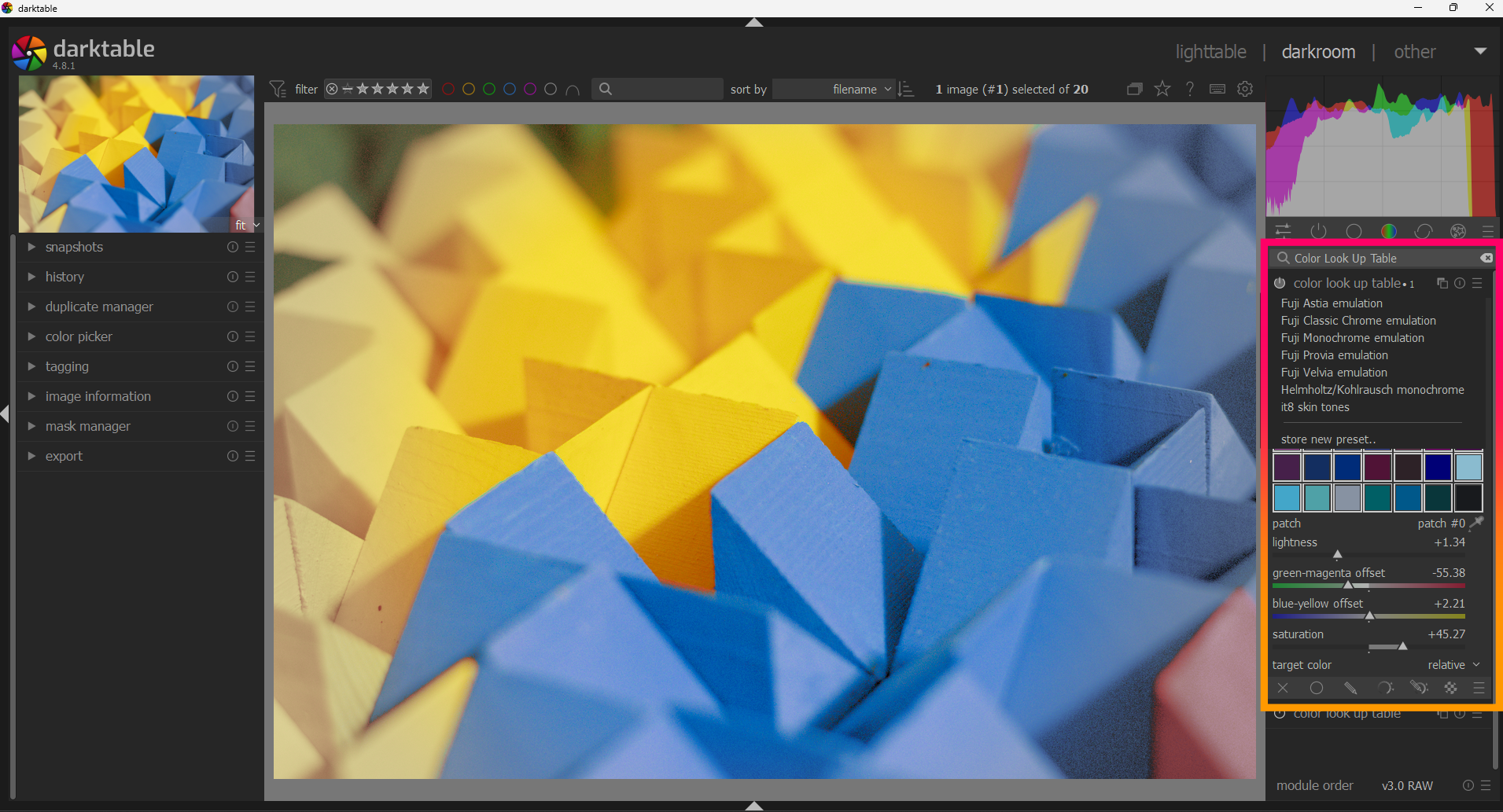
5. "sharpen"
사진에서 디테일을 더 선명하게 만들어주는 도구로, 이미지의 경계선과 텍스처를 강조하여 더욱 또렷한 느낌을 줍니다.
이 기능은 흔히 사진이 흐릿하거나 선명도가 부족할 때 사용합니다.
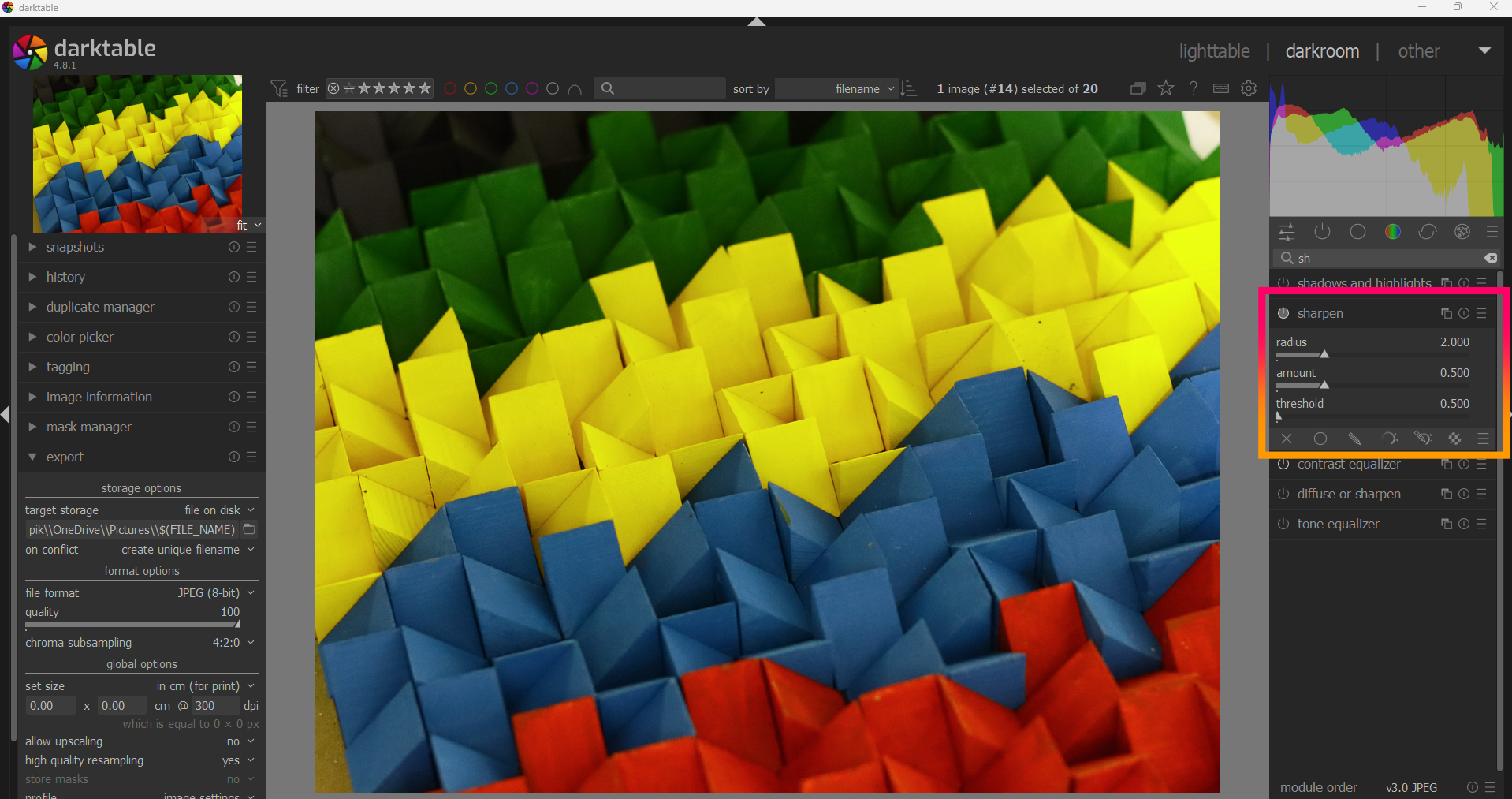
무료로 사용가능한 darktable의 주요 몇몇 기능을 설명드렸습니다.
본인이 만족할 만한 결과물이 나올 때까지
설정값을 조금씩 조정하며 결과를 얻으시길 바랍니다.
혹 소개한 기능의 위치가 찾기가 힘드시 다면
찾기 아이콘(돋보기)을 이용하시면 쉽게 찾을 수 있습니다.
포스팅에 반응이 좋으면 좀 더 디테일한 사용예제를 준비해 보겠습니다.
감사합니다.

공감과 댓글은 글쓴이에게 많은 힘이 됩니다.
'IT 인터넷 및 프로그램...' 카테고리의 다른 글
| 티스토리(Tistory) vs. 워드프레스(WordPress): 수익형 블로그 비교 (20) | 2024.10.04 |
|---|---|
| 뉴욕 맨하탄에서 화장실 찾는 법 (4) | 2024.09.16 |
| 구글 스피커 스트레오 페어링 하기... (1) | 2024.09.12 |
| 원하는 웹페이지로 이동가능한 QR코드 만들기 (2) | 2024.09.11 |
| RAW 이미지 편집용 무료 소프트웨어 RawTherapee vs. Darktable (11) | 2024.09.05 |